Eigenaren van LV-televisieapparaten waren minstens één keer in hun leven geïnteresseerd in de vraag hoe het cachegeheugen op een LG-tv kon worden gewist. Er wordt een foutcode weergegeven op het scherm wanneer u media-inhoud probeert af te spelen. Het gebrek aan geheugen is inherent aan tv-ontvangers, ongeacht het type verbinding – draadloos of bekabeld. Daarom wordt hieronder voorgesteld om erachter te komen waarom dit gebeurt en hoe het probleem kan worden aangepakt om de tv weer in goede staat te herstellen.
Wat is cache in LG TV
De cache wordt tijdelijke bestanden genoemd die tijdens het werk door geïnstalleerde programma’s worden gemaakt. Ze slaan verschillende technische informatie op die nodig is voor de werking, die automatisch wordt verwijderd op het moment dat het programma wordt afgesloten. Gedeeltelijk in de cache opgeslagen gegevens blijven echter in het geheugen. Daarom stapelt informatieafval zich voortdurend op en neemt het vrije ruimte in beslag op de interne schijf. In dit opzicht moet u soms de cache wissen om onnodige bestanden te verwijderen. Als dit niet automatisch op tijd gebeurt. Tussenliggende bestanden helpen toepassingen te versnellen. Programma’s worden niet meer geopend als er onvoldoende vrije ruimte is. Daarom vindt u hieronder instructies voor het wissen van het geheugen van uw LG Smart TV. Als er onvoldoende schijfruimte is, kan het programma spontaan beginnen te sluiten. Tegelijkertijd wordt een waarschuwing weergegeven met de volgende inhoud: “Deze applicatie wordt opnieuw gestart om geheugen van de LG TV vrij te maken.” Na elke opening wordt de informatie opnieuw gedownload. De fout verschijnt niet als de informatie langzaam wordt gedownload en de gegevens in de cache de tijd hebben om automatisch te worden verwijderd. Soms zijn er ook crashes van actieve programma’s zonder dat er een waarschuwingsvenster verschijnt. Als het geheugen vol is, worden de webpagina’s van de webbrowser langzaam geladen.
Als er onvoldoende schijfruimte is, kan het programma spontaan beginnen te sluiten. Tegelijkertijd wordt een waarschuwing weergegeven met de volgende inhoud: “Deze applicatie wordt opnieuw gestart om geheugen van de LG TV vrij te maken.” Na elke opening wordt de informatie opnieuw gedownload. De fout verschijnt niet als de informatie langzaam wordt gedownload en de gegevens in de cache de tijd hebben om automatisch te worden verwijderd. Soms zijn er ook crashes van actieve programma’s zonder dat er een waarschuwingsvenster verschijnt. Als het geheugen vol is, worden de webpagina’s van de webbrowser langzaam geladen.
Waarom is het cachegeheugen op Smart TV verstopt?
Verschillende online services die beschikbaar zijn voor gebruik op de tv, slaan een bepaalde hoeveelheid gegevens op in het interne geheugen. Om ervoor te zorgen dat de tv correct werkt, moet u regelmatig de cache wissen die zich ophoopt wanneer u websites en toepassingen opent. De belangrijkste reden voor de constante cache-overloop is de beperkte functionaliteit van de webbrowsers die worden gebruikt op tv-toestellen met Smart TV. Om het gewenste videobestand of audiotrack af te spelen, slaat het programma het in eerste instantie op de interne schijf op, waarna u media-inhoud kunt gaan bekijken. Periodiek worden gegevens in de cache automatisch verwijderd, zoals aangegeven in de instellingen van het tv-apparaat. Niet in alle gevallen wordt echter op tijd schoongemaakt. Als gevolg hiervan kan het kijken naar een film of het luisteren naar muziek halverwege stoppen en verschijnt er een waarschuwing op het display om aan te geven dat er onvoldoende vrij geheugen is. In dit geval moet u uw toevlucht nemen tot het handmatig opschonen van tijdelijke bestanden. Een vraag met betrekking tot het wissen van de cache op een LG TV verschijnt voor gebruikers nadat de fout “Onvoldoende geheugen” is opgetreden. Om een softwarefout te elimineren, moet u eerst de oorzaak van het optreden ervan identificeren. Het is vermeldenswaard dat een dergelijke melding alleen op het tv-scherm wordt weergegeven op het moment van toegang tot het wereldwijde netwerk. Dit betekent dat standaard tv-kijken beschikbaar blijft.
De belangrijkste reden voor de constante cache-overloop is de beperkte functionaliteit van de webbrowsers die worden gebruikt op tv-toestellen met Smart TV. Om het gewenste videobestand of audiotrack af te spelen, slaat het programma het in eerste instantie op de interne schijf op, waarna u media-inhoud kunt gaan bekijken. Periodiek worden gegevens in de cache automatisch verwijderd, zoals aangegeven in de instellingen van het tv-apparaat. Niet in alle gevallen wordt echter op tijd schoongemaakt. Als gevolg hiervan kan het kijken naar een film of het luisteren naar muziek halverwege stoppen en verschijnt er een waarschuwing op het display om aan te geven dat er onvoldoende vrij geheugen is. In dit geval moet u uw toevlucht nemen tot het handmatig opschonen van tijdelijke bestanden. Een vraag met betrekking tot het wissen van de cache op een LG TV verschijnt voor gebruikers nadat de fout “Onvoldoende geheugen” is opgetreden. Om een softwarefout te elimineren, moet u eerst de oorzaak van het optreden ervan identificeren. Het is vermeldenswaard dat een dergelijke melding alleen op het tv-scherm wordt weergegeven op het moment van toegang tot het wereldwijde netwerk. Dit betekent dat standaard tv-kijken beschikbaar blijft. Om multimedia-inhoud af te spelen, moet u de ingebouwde browser gebruiken. Er kan ook een foutmelding verschijnen die aangeeft dat er onvoldoende geheugen is wanneer u een audiobestand of game probeert te starten. Het is belangrijk om te onthouden dat het verschijnen van deze waarschuwing niets te maken heeft met problemen in de werking van een bepaalde webbron. Daarnaast verschijnt de softwarefoutcode soms niet direct. Er wordt bijvoorbeeld vaak een foutmelding weergegeven na het starten van een video, waardoor het afspelen wordt onderbroken. In dergelijke gevallen wordt het noodzakelijk om te weten hoe u het geheugen op een LG TV kunt opruimen. Het herladen van de pagina zal de fout echter niet volledig elimineren. Na een paar minuten verschijnt het bericht weer op het scherm. De fout treedt op terwijl de gebruiker probeert video te streamen, vooral als het bestand groot is.
Om multimedia-inhoud af te spelen, moet u de ingebouwde browser gebruiken. Er kan ook een foutmelding verschijnen die aangeeft dat er onvoldoende geheugen is wanneer u een audiobestand of game probeert te starten. Het is belangrijk om te onthouden dat het verschijnen van deze waarschuwing niets te maken heeft met problemen in de werking van een bepaalde webbron. Daarnaast verschijnt de softwarefoutcode soms niet direct. Er wordt bijvoorbeeld vaak een foutmelding weergegeven na het starten van een video, waardoor het afspelen wordt onderbroken. In dergelijke gevallen wordt het noodzakelijk om te weten hoe u het geheugen op een LG TV kunt opruimen. Het herladen van de pagina zal de fout echter niet volledig elimineren. Na een paar minuten verschijnt het bericht weer op het scherm. De fout treedt op terwijl de gebruiker probeert video te streamen, vooral als het bestand groot is.
Hoe het cachegeheugen op LG-tv’s te wissen – alle methoden
Als de vraag rijst hoe je de cache op een LG TV kunt wissen, is het belangrijk op te merken dat het niet mogelijk is om de hoeveelheid interne opslag uit te breiden, aangezien dit een chip op het bord is. U moet dus extra software installeren om het optreden van een softwarefout te voorkomen. Daarna wordt de media-inhoud afgespeeld met behulp van dergelijke toepassingen. Een andere manier om de cache op LG Smart TV te wissen, is door het besturingssysteem bij te werken. De apparatuur van deze fabrikant draait op
Web OS . De kans bestaat dat softwarestoringen in de nieuwste versies verdwijnen. Aangezien de software regelmatig wordt verbeterd door ontwikkelaars. Daarna zal het geheugen efficiënter worden verdeeld. Het systeem vereist het wissen van gegevens in de cache om de belasting van het RAM-geheugen te verminderen. In dit geval is het voldoende om alleen de tijdelijke bestanden te wissen van de browser die wordt gebruikt om toegang te krijgen tot internet, en niet alle geïnstalleerde applicaties. Houd er rekening mee dat het verwijderen van widgetgegevens in de cache de standaardinstellingen terugzet. U moet ook opnieuw inloggen op uw LG-account.
Het systeem vereist het wissen van gegevens in de cache om de belasting van het RAM-geheugen te verminderen. In dit geval is het voldoende om alleen de tijdelijke bestanden te wissen van de browser die wordt gebruikt om toegang te krijgen tot internet, en niet alle geïnstalleerde applicaties. Houd er rekening mee dat het verwijderen van widgetgegevens in de cache de standaardinstellingen terugzet. U moet ook opnieuw inloggen op uw LG-account.
Instructies voor het wissen van de cache op de LV TV
U kunt de cache op uw LG Smart TV wissen door tijdelijke applicatiebestanden te verwijderen, pak gewoon de afstandsbediening. Het volgende actieplan moet worden gevolgd:
- Open het menu van het “slimme” apparaat door op de “Smart”-toets te drukken.
- Gebruik de knop “Wijzigen”, die zich aan de linker- of rechterkant van het tv-scherm bevindt (de locatie van het element is afhankelijk van de firmwareversie).
- Ga naar het blok “Informatie over de tv” en open vervolgens het blok “Algemeen”.

- Er verschijnt een lijst met geïnstalleerde widgets. Hier moet u een ongebruikt programma selecteren en op de knop “Verwijderen” klikken, die wordt gemarkeerd in het venster dat verschijnt.
 Dankzij de procedure voor het opschonen van de cache gaat de tv sneller werken. Als u wilt weten hoe u de cache op een LG Smart TV alleen via de ingebouwde browser kunt wissen, moet u een paar opeenvolgende stappen volgen:
Dankzij de procedure voor het opschonen van de cache gaat de tv sneller werken. Als u wilt weten hoe u de cache op een LG Smart TV alleen via de ingebouwde browser kunt wissen, moet u een paar opeenvolgende stappen volgen:
- Klik op de “Smart”-knop op de afstandsbediening om over te schakelen naar “smart” TV.
- Start de browser die wordt gebruikt bij het bekijken van multimedia-inhoud.
- Klik in de rechterhoek op het pictogram “Instellingen”.
- Selecteer de optie “Cache wissen” en bevestig de actie door op de knop “Voltooien” te klikken.
 Tijdelijke bestanden die in de browser zijn opgeslagen, moeten na korte tijd worden verwijderd. Nadat de reinigingsprocedure is voltooid, worden alle video’s en audio-opnamen correct afgespeeld en verdwijnt de fout. Het wordt aanbevolen om na het uitvoeren van deze manipulatie de tv-ontvanger opnieuw op te starten. Dit zal bijdragen aan de volledige verwijdering van opgehoopt vuil.
Tijdelijke bestanden die in de browser zijn opgeslagen, moeten na korte tijd worden verwijderd. Nadat de reinigingsprocedure is voltooid, worden alle video’s en audio-opnamen correct afgespeeld en verdwijnt de fout. Het wordt aanbevolen om na het uitvoeren van deze manipulatie de tv-ontvanger opnieuw op te starten. Dit zal bijdragen aan de volledige verwijdering van opgehoopt vuil. De interne opslag slaat niet alleen gecachte bestanden op, maar ook applicaties die de gebruiker heeft geïnstalleerd. Wegens gebrek aan geheugen moeten ongebruikte widgets worden verwijderd. Als je geïnteresseerd bent in het verwijderen van een voorgeïnstalleerde applicatie van een LG Smart TV, dan kan dit op twee manieren. Eerst moet u de muisaanwijzer op de softwarecomponent plaatsen die u wilt verwijderen. Open vervolgens het contextmenu en klik op de opdracht “Verwijderen”. Bevestig vervolgens uw intentie opnieuw door op de betreffende knop te klikken. Smart TV kan programma’s hebben die niet werden gebruikt of die de functionaliteit niet bevielen. Je zou ze moeten verwijderen, omdat de bijbehorende bestanden die ze maken een indrukwekkende hoeveelheid waardevol geheugen in beslag nemen. Hoe het cachegeheugen op LG TV te wissen: https://youtu. be/wg0IGA50ay8 Er is ook een andere methode om apps van LG Smart TV te verwijderen. Dit zal helpen om het interne geheugen vrij te maken. Om dit te doen, moet u de map “Mijn toepassingen” openen.
De interne opslag slaat niet alleen gecachte bestanden op, maar ook applicaties die de gebruiker heeft geïnstalleerd. Wegens gebrek aan geheugen moeten ongebruikte widgets worden verwijderd. Als je geïnteresseerd bent in het verwijderen van een voorgeïnstalleerde applicatie van een LG Smart TV, dan kan dit op twee manieren. Eerst moet u de muisaanwijzer op de softwarecomponent plaatsen die u wilt verwijderen. Open vervolgens het contextmenu en klik op de opdracht “Verwijderen”. Bevestig vervolgens uw intentie opnieuw door op de betreffende knop te klikken. Smart TV kan programma’s hebben die niet werden gebruikt of die de functionaliteit niet bevielen. Je zou ze moeten verwijderen, omdat de bijbehorende bestanden die ze maken een indrukwekkende hoeveelheid waardevol geheugen in beslag nemen. Hoe het cachegeheugen op LG TV te wissen: https://youtu. be/wg0IGA50ay8 Er is ook een andere methode om apps van LG Smart TV te verwijderen. Dit zal helpen om het interne geheugen vrij te maken. Om dit te doen, moet u de map “Mijn toepassingen” openen. Verplaats vervolgens onnodige programma’s naar de rechterhoek van het tv-scherm totdat het verwijderingsproces begint. Om de procedure te voltooien, moet u de actie bevestigen.
Verplaats vervolgens onnodige programma’s naar de rechterhoek van het tv-scherm totdat het verwijderingsproces begint. Om de procedure te voltooien, moet u de actie bevestigen.
Caching op LG vermijden
Nadat u hebt uitgezocht hoe u de cache op de tv kunt wissen, is het de moeite waard om te overwegen welke maatregelen u moet nemen om een dergelijke fout te voorkomen. Als een effectieve manier wordt voorgesteld om een programma van derden te installeren waarmee u zonder problemen media-inhoud kunt bekijken. Het installeren van een software-update, zoals eerder vermeld, kan ook helpen. Een andere methode is om een draagbare schijf te gebruiken. Om dit te doen, kunt u een flashstation met een grote hoeveelheid geheugen nemen en deze aansluiten op de juiste connector op het tv-apparaat. De tv herkent het als een extra opslagapparaat en gebruikt het om gegevens te downloaden bij het downloaden van websites of het afspelen van online video’s.
Een andere methode is om een draagbare schijf te gebruiken. Om dit te doen, kunt u een flashstation met een grote hoeveelheid geheugen nemen en deze aansluiten op de juiste connector op het tv-apparaat. De tv herkent het als een extra opslagapparaat en gebruikt het om gegevens te downloaden bij het downloaden van websites of het afspelen van online video’s.
Daarnaast kan een USB-stick worden gebruikt om widgets te installeren waarvoor onvoldoende geheugen beschikbaar is. Houd er echter rekening mee dat na het verwijderen van de flashdrive de inhoud die ernaar is gedownload niet beschikbaar is om te bekijken.
Cacheproblemen en hun oplossing
Als het probleem met onvoldoende geheugen u constant stoort, is het raadzaam om een fabrieksreset uit te voeren. Maar zorg er eerst voor dat de benodigde gebruikersgegevens kunnen worden hersteld na het uitvoeren van deze procedure. De resetprocedure om ruimte vrij te maken op de tv-ontvanger omvat:
De resetprocedure om ruimte vrij te maken op de tv-ontvanger omvat:
- Klik met de afstandsbediening op de knop “Home” om het hoofdmenu te openen.
- Schakel over naar het blok “Instellingen” en selecteer vervolgens het subitem “Geavanceerde instellingen”.
- Ga in de volgende stap naar het icoon “Algemeen”.
- Schakel de functie “Reset naar fabrieksinstellingen” in.
- Voer het wachtwoord voor het account of de fabriekstoegangscode in, standaard ingesteld op 12345678.
- Bevestig uw actie en wacht tot de tv opnieuw opstart.
Als tijdens deze stappen fout E561 verschijnt, betekent dit dat er een OS-update is uitgebracht. Daarom moet u eerst een systeemupdate uitvoeren en vervolgens doorgaan met de reset. Om films te kijken is het aan te raden om gedownloade widgets uit de LG Smart TV app store te gebruiken, die de cache niet zo verstoppen. Hoe geheugen op LG smart tv te wissen: https://youtu.be/OUXSbI4AFdI Om een softwarefout te voorkomen, wordt aanbevolen om alleen die sites te gebruiken waarop tijdelijke gegevens in blokken worden opgeslagen. Dit voorkomt een constante cache-overloop in het “slimme” tv-apparaat. Als niets werkte, blijft het contact opnemen met het servicecentrum, waar ze zullen helpen het probleem op te lossen met het verschijnen van fouten.


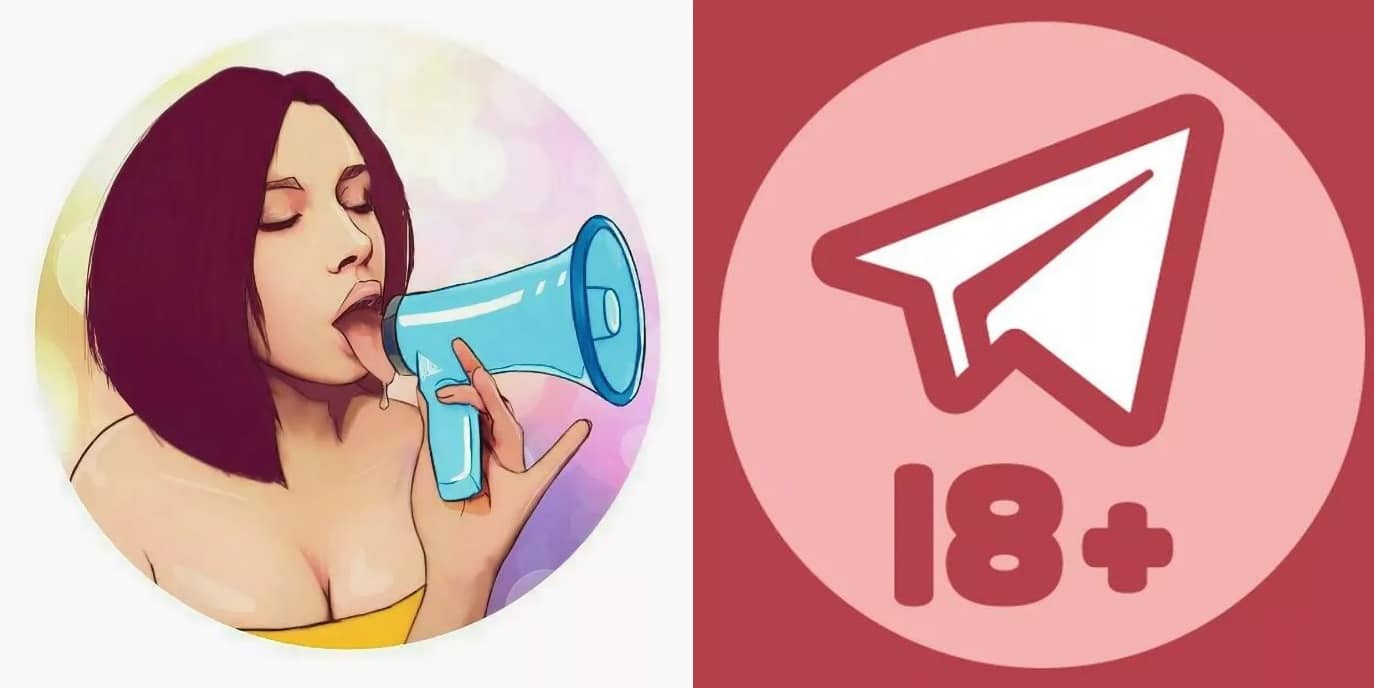






Tutoriel intéressant mais c’est stupide d’avoir les images dans une autre langue.
porque las capturas en ruso? lo menos que espero de un tutorial en español son las capturas en el mismo idioma y mas cuando hay diferentes modelos y las opciones no están exactamente en el mismo sitio